Администрација линукс система – Праћење перформанси система (3. део)
Аутор: Михајло Богдановић
Дошли смо до последњег али никако мање важног сегмента, надгледање рада у мрежи.
Надгледање рада у мрежи
Уска грла на мрежи доживљавамо свакодневно. Сама природа мреже отежава отклањање проблема са перформансама јер грешку или застој може штошта да проузрокује. Узроци могу бити од мрежне картице преко разводних каблова, моста, скретница све до мрежних пролаза или заштитне баријере. Углавном, када постоји проблем са перформансама на TCP/IP Ethernet-у tо ми осетимо, неко лакше неко теже. Ethernet ту не прави разлику, рецимо ако је мрежа загушена, већ ту сви подједнако трпимо. Šто се тиче администратора, они загушење мреже осећају на сопственој кожи кроз бројне захтеве корисника да се проблем одмах отклони. Код оваквих проблема на првом месту треба проверити саобраћај сирових пакета помоћу команде netstat и њене опције -i које приказују TCP/IP саобраћај на свим активним мрежним уређајима.
Поља и описи
Iface – име мрежног уређаја
MTU – максимална јединица преноса (величина пакета) за мрежни уређај
RX-OK – број долазних (примљених) пакета од тренутка покретања мрежног уређаја
RX-ERR – број грешака код долазних пакета
RX-DRP – број одбачених долазних пакета
RX-OVR – број долазних пакета који су препунили улазни buffer
TX-OK – број одлазних (послатих) пакета од тренутка покретања мрежног уређаја
TX-ERR – број грешака код одлазних пакета од последњег покретања мрежног уређаја
TX-DRP – број одбачених одлазних пакета
TX-OVR – број одлазних пакета који су препунили излазни buffer
Сликовни приказ команде netstat -i, ради лакшег увида

У извештају из наведеног примера, на преко 620 милиона долазних пакета и преко једне милијарде одлазних пакета, нема грешака, што представља одличан резултат. Када се повећа број грешака при слању пакета, то значи да у систему постоји неки проблем. Са друге стране, грешке код долазних пакета ретко указују на проблем у вашем систему већ је проблем „тамо негде“ на другом месту.
Да бисте стекли бољу представу о загушењу мреже, употребите команду netstat, без опција, као у наредном примеру.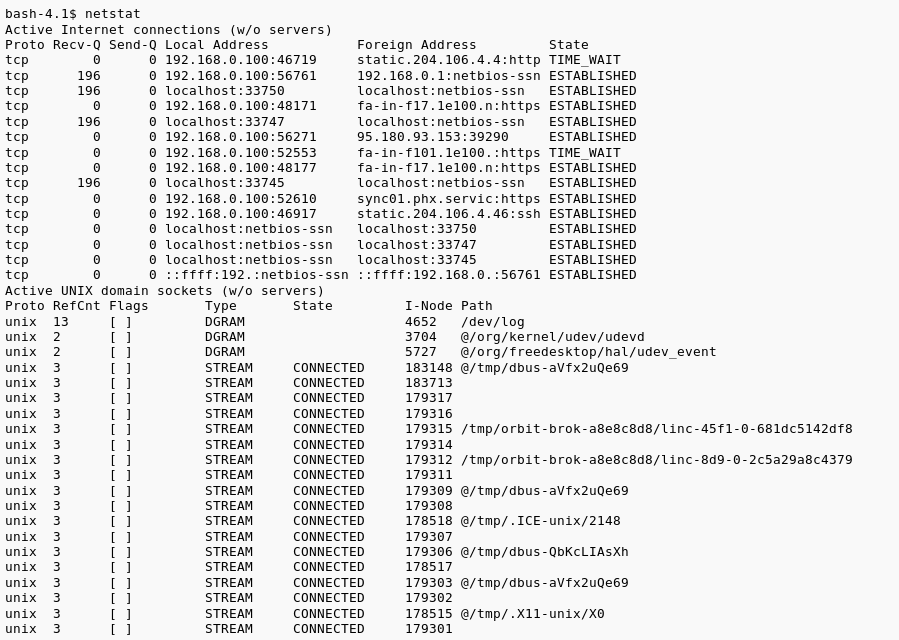
Приказан је само део веома дугачког извештаја. Команда netstat, употребљена без опција, приказује све активне везе са интернетом успостављене преко TCP, UDP и Unix прикључака. Можете да употребите опције -t и -u да бисте уклонили Unix прикључке netstat -t -u. Unix прикључци служе само за локални мрежни саобраћај али не и за повезивање умрежених рачунара. У извештају треба да тражите вредности различите од нуле у колони Send-Q. Ако више прикључака има такве вредности, па оне још и расту, мрежа је загушена. Да бисте проверили да ли вредности у колони Send-Q расту, задајте и опцију -e да би се приказ стално ажурирао.
Да бисте проверили везу с рачунарима у мрежи, употребите команду ping. Прво покушајте да се повежете с локалним рачунаром наводећи име повратне петље (ping localhost) а затим наводећи IP adresu петље (ping 127.0.0.1). Затим проверите повезивање с локалним рачунаром, наводећи његово стварно име и IP adresu на мрежи. Ако се команда ping успешно заврши, мрежа ради на локалном систему. Са друге стране ако се рачунар одазове на IP adresu али не и на име, проверите одговарајућу одредницу у датотеци /etc/hosts. После тога, покушајте да позовете други систем на мрежи, опет служећи се његовим imenom и IP adresom. У општем случају ако се удаљен рачунар одазове када га позовете служећи се IP adresom али не и када га позовете по имену, проблем је у серверу имена (енгл. Name Server). У таквом случају проверите да ли је сервер имена назначен у датотеци /etc/resolv.conf. На крају, покушајте да позовете систем на другој мрежи (служећи се именом и IP adresom). Успешно повезивање са системима који нису на локалној мрежи значи да барем можете да изађете на интернет. Ако неки удаљени систем није доступан, можда у том тренутку није ни укључен. Ако не можете да се повежете са удаљеним системима, проверите да ли добро раде сервер имена и мрежни пролаз (енгл. Gateway), као и то да ли је мрежни уређај на мрежи који желите да досегнете уопште активан. Слично томе команда netstat -nr проверава табеле путања и истиче неважеће или нетачне одреднице DNS servera.
ЗАКЉУЧАК
И ако ће можда неко помислити да не постоје велике разлике између систем администратора веће мреже и систем администратора једне или неколико кућних линукс рачунара ипак постоји практична разлика између професионалаца и аматера. Није исто да ли покрећете један или неколико рачунара са линуксом у кућном окружењу или сте одговорни за 100 рачунара у мрежи. Ово ваља напоменути јер у ова три дела нису описане све обавезе и задужења систем администратора, има још прилично тога… Од системског програмирања, управљања корисницима и групама, преко управљања системом датотека, до управљањем програма и језгром система… Ово је једна солидна основа која ће Вам у зависности од Ваших “апетита” требати у мањој или већој мери. Корисницима који имају амбиције да једног дана буду успешни систем администратори GNU/Linux оперативних система, било мањих кућних или напреднијих то јест професионалних, саветујем да не уче напамет значење излаза која је задата неком командом и опцијом, нарочито се то односи на таблице али имајте све бројеве ЛиБРЕ! часописа негде при руци на Вашем чврстом диску, тако да увек можете погледати значење неког излаза. Уз стално преиспитивање, убрзо ћете увидети да сте доста напредовали.
На крају остаје да Вам пожелим добар поглед на Ваше линукс системске перформансе.
[1] http://en.wikipedia.org/wiki/Sar_%28Unix%29
[2] http://en.wikipedia.org/wiki/Xload
[3] http://en.wikipedia.org/wiki/Vmstat
[4] http://en.wikipedia.org/wiki/Du_%28Unix%29
[5] http://en.wikipedia.org/wiki/Df_%28Unix%29
[6] http://en.wikipedia.org/wiki/Top_%28software%29
[7] http://en.wikipedia.org/wiki/Netstat http://linux.die.net/man/8/ping

